您的 win7 系统盘变成红色了,令您担忧空间不足?不要惊慌!php小编西瓜为您整理了详细的清理方法,助您轻松释放系统盘空间。以下内容将深入讲解如何定位垃圾文件、有效清除临时文件、移除不必要程序以及优化磁盘空间等实用技巧。通过阅读本文,您将掌握系统盘空间管理的诀窍,恢复系统盘的健康状态。
1、双击桌面计算机图标,打开资源管理器。

2、右击C盘,选择属性。

3、点击常规选项卡,点击磁盘清理。

4、等待计算机计算释放多少空间。
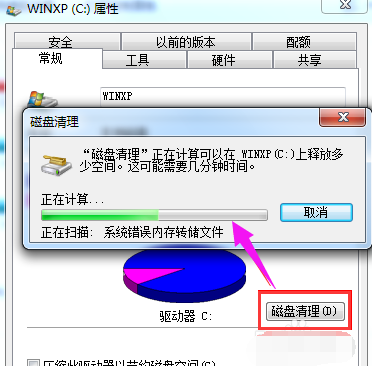
5、然后根据自己的选择勾选要删除的文件,点击确定。

6、点击删除文件。

7、正在进行磁盘清理。

以上就是Win7系统盘变成红色怎么清理 Win7清理系统盘方法分享的详细内容,更多请关注php中文网其它相关文章!

每个人都需要一台速度更快、更稳定的 PC。随着时间的推移,垃圾文件、旧注册表数据和不必要的后台进程会占用资源并降低性能。幸运的是,许多工具可以让 Windows 保持平稳运行。

Copyright 2014-2025 https://www.php.cn/ All Rights Reserved | php.cn | 湘ICP备2023035733号